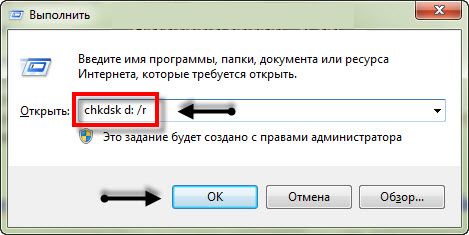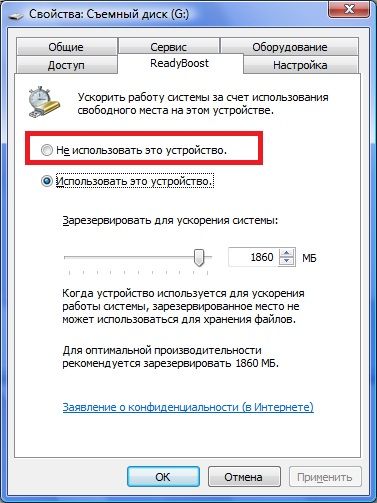Часто при копіюванні файлів з одного носія на інший виникають різні збої. Процес переривається в супроводі з різким звуком (якщо він включений в системі), в подальшому те ж саме повторюється, комп’ютер не реагує на дії, видаючи помилку з одним і тим же кодом. Рецепт лікування залежить від ситуації, розглянемо, як виправити помилку Windows 0x80071ac3 при записі на флешку або жорсткий диск.

Вона відбувається через те, що комп’ютера не може записати файл. Через програмних збоїв або фізичних ушкоджень. Можливо, була некоректно завершена робота або, якщо повідомлення 0x80071ac3 з’явилося під час запису на флешку, то до цього її витягли небезпечним способом. Перевірте з’єднання вінчестера з материнською платою, спробуйте перепідключити його в інший слот. Для знімного носія — просто застроміть в інший USB-порт. Перед проведенням будь-яких операцій збережіть дані та створіть резервну копію на комп’ютері.
Перевірка помилок
Проведіть наступне:
- У провіднику клацніть правою кнопкою миші на носії, на якому стався збій записи «помилка 0x80071ac3».
- Натисніть «Властивості».
- Відкрийте вкладку «Сервіс».
- Запустіть перевірку.
- У вікні поставте обидві галочки для автоматичного виправлення, а також для пошуку і лікування пошкоджених кластерів. Якщо ви обмежені в часі, не ставте параметр з пошуку пошкоджених секторів, тому що це істотно затягне процес. Спробуйте провести спочатку перевірку з першим параметром, а якщо вже вона не допоможе — запустіть з включеним другим параметром.
Перевірку, якщо виник код помилки 0x80071ac3, можна запустити і по-іншому:
- Натисніть одночасно клавішу зі значком вікон і «R».

- У який з’явився поле наберіть «chkdsk з: / f», де «з» — це ім’я вашого носія, а «/ f» — параметр, що позначає, що знайдені помилки будуть виправлятися автоматично. Можна провести перевірку з параметром «/ r», що означає пошук і виправлення пошкоджень секторів.
Перевага другого способу в тому, що можна встановити більшу кількість параметрів, почитати про які можна в довідковому керівництві ОС Windows.
Інші можливі рішення
Якщо вищеописане не допомогло вирішити проблему, можлива причина в параметрі знімного носія ReadyBoost, який конфліктує з системою. Виконайте наступне:
- У Провіднику клацніть правою кнопкою миші на флешці.
- Виберете Властивості, потім знайдіть вкладку ReadyBoost.
- Поставте галочку «Не використовувати цей пристрій» і натисніть ОК.

Якщо і це не допомогло, можливо, потрібно перевстановити драйвери:
- Заходимо Пуск — Панель управління — Диспетчер завдань.
- Знаходимо флешку, праве клацання, вибираємо Видалити.
- Після завершення процесу витягуємо флешку, перенавантажуємо комп’ютер.